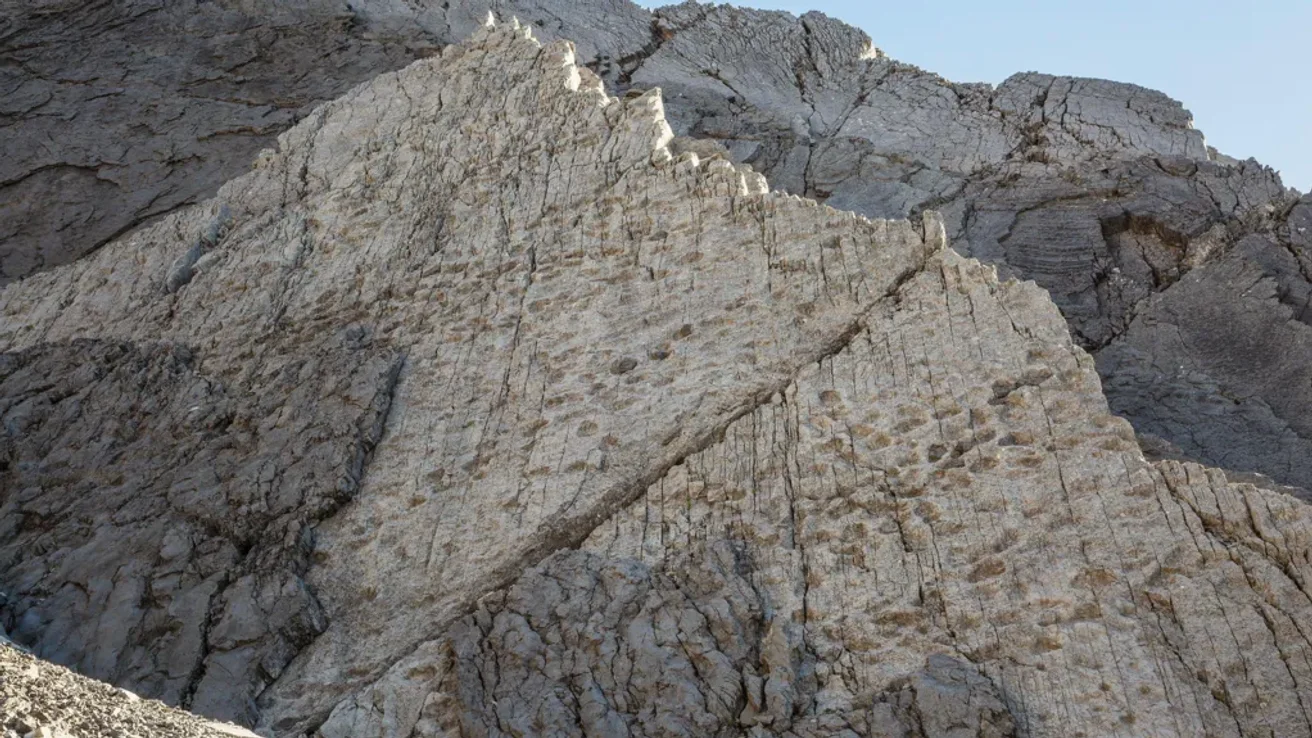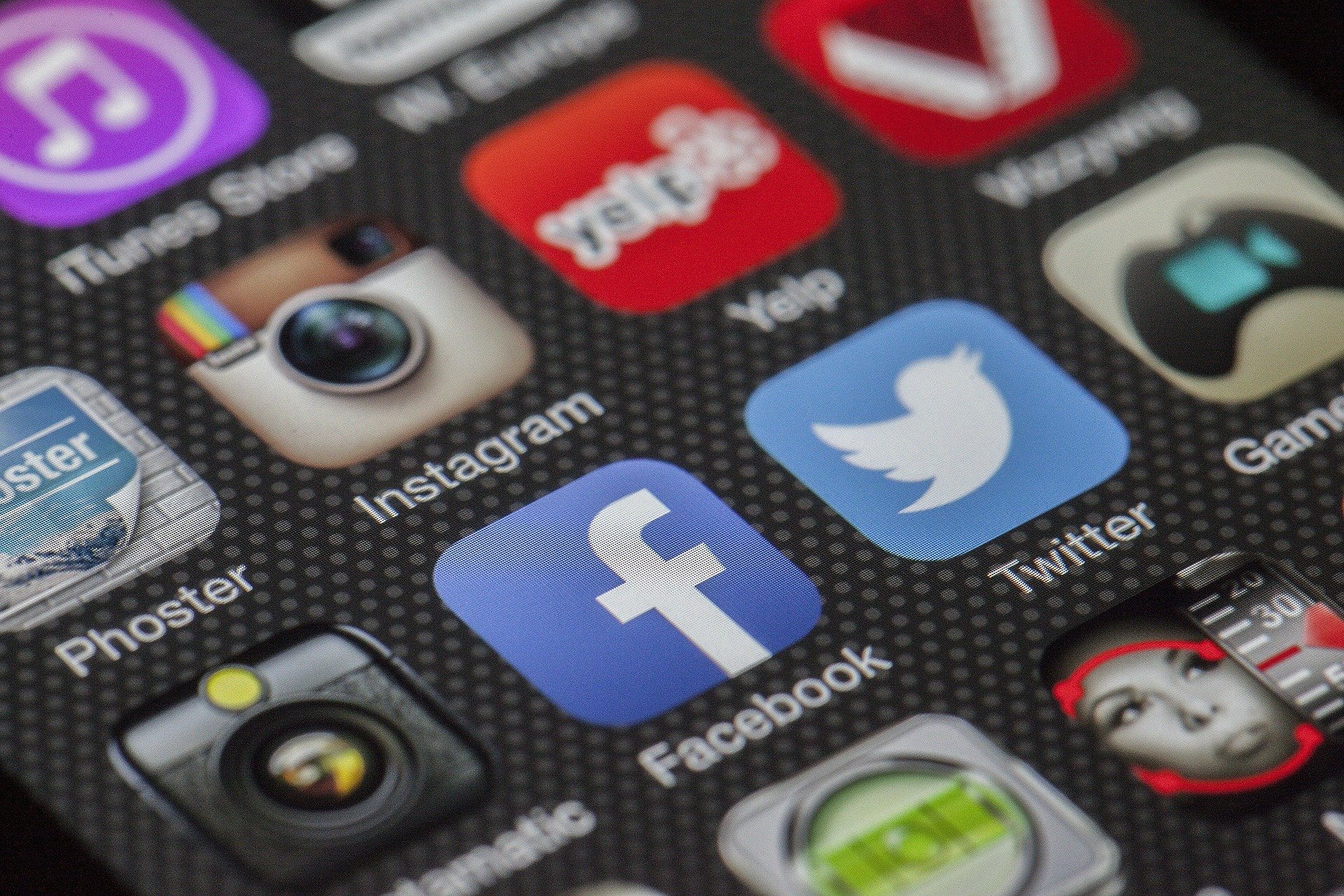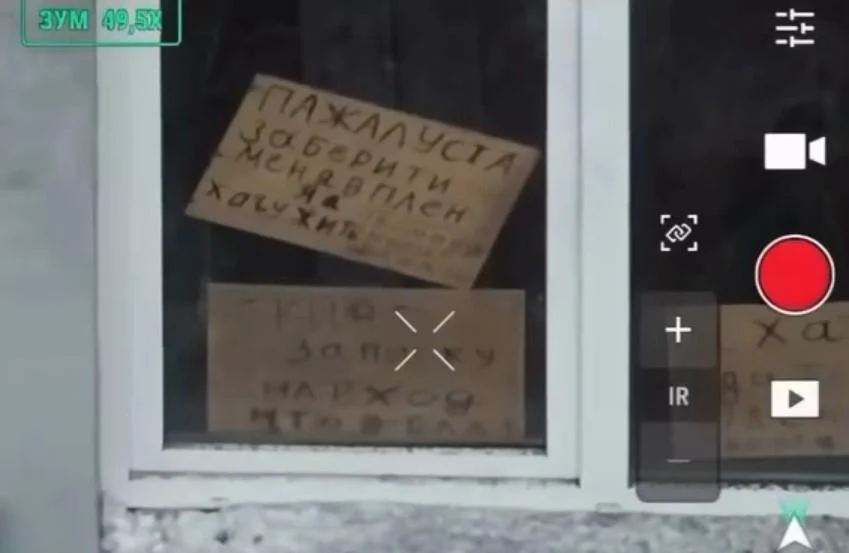Így törölhet több GB-nyi szemetet egy mozdulattal a telefonjáról
A tavaszi nagytakarítás közben a mobilokról sem érdemes megfeledkezni. A böngészés közben a háttérben összegyűlt adatok jelentős része szemét, amitől könnyen meg tudnak szabadulni az androidosok. Mutatjuk, hogyan.
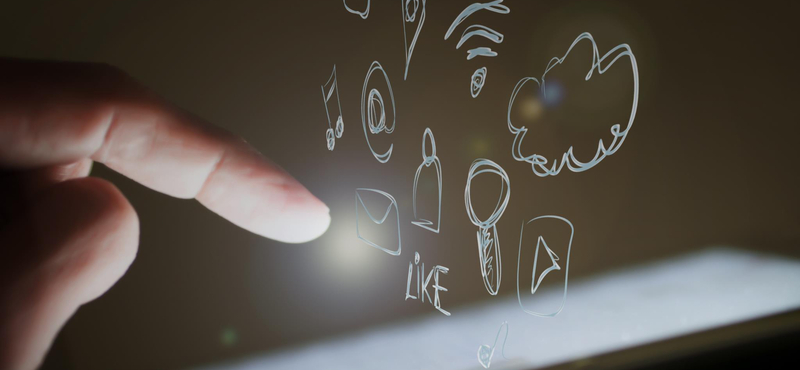
Gyakran ismételgetett jó tanács, hogy a böngésző által gyűjtött és tárolt adatokat időnként érdemes lepucolni a számítógépről, hogy az hatékonyabban működhessen, és több legyen a szabad tárhely. Bár erről már kevesebb szó esik, de ugyanez a helyzet a mobilokkal is. Ezúttal azt nézzük meg, miként lehet rendet tenni egy androidos készüléken.
A böngésző a használata során folyamatosan dolgozik és adatokat gyűjt a háttérben. A különféle weboldalak által küldött sütik mellett olyan adatokat is eltárol, amelyek később, a weboldal újbóli meglátogatása során abban segítenek, hogy az gyorsabban tudjon betöltődni.
Az így felhalmozódott adatok jelentős része azonban egyszerűen szemét – soha nincs rá szükség vagy csak nagyon ritkán, akkor pedig úgyis betöltődik újra. Ezek miatt a nagy csomaggá összeálló kis csomagok miatt időnként érdemes kipucolni a gyorsítótárat.
Az alábbi lépések kissé eltérhetnek a különböző androidos készülékeken, de a lényegi rész mindenhol ugyanaz.
Google Chrome
Nyissa meg a Menüt (érintse meg a jobb felső sarokban található három pontot), majd válassza ki a Böngészési adatok törlése opciót. A gyorsított törlésnél az elmúlt 15 perc alatt összegyűjtött adatokat és előzményeket lehet kitörölni, de aki szeretne alaposabb lenni, az érintse meg a További lehetőség menüpontot.
Itt már a mindenkori böngészési adatok törlését ajánlja fel a szoftver, és ki lehet választani, mi menjen, mi maradjon. Itt akár a mentett jelszavakat is törölni lehet, de ez kevésbé ajánlott, főleg, ha azok többsége nincs máshol feljegyezve.
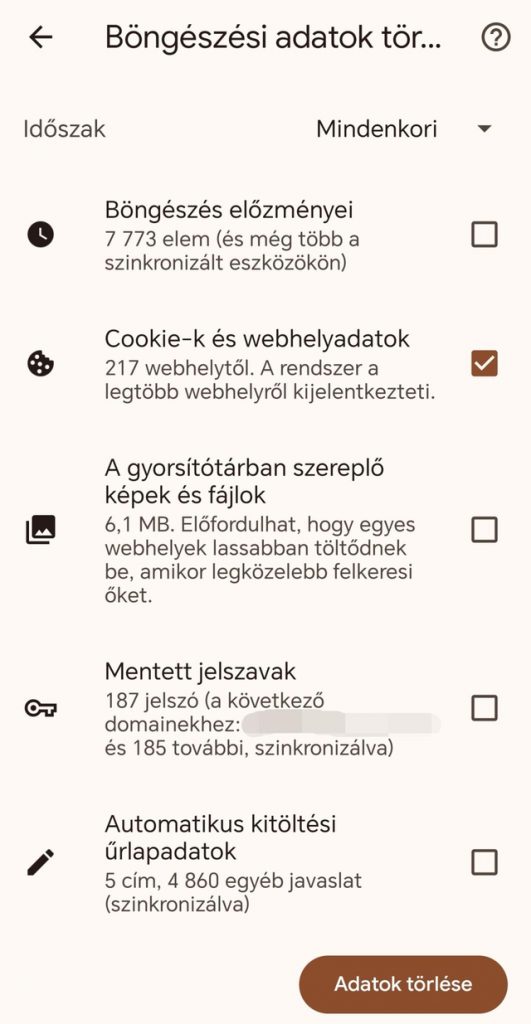
Mozilla Firefox
Hasonlóan végezhető el a műveletet a Mozilla böngészőjével, a Firefoxszal is. Itt is a Menüt kell lenyitni, majd a Beállításokban megkeresni a Böngészési adatok törlését. Itt ugyanúgy ki lehet választani, hogy mit akar az ember törölni, majd a Böngészési adatok törlése gombra nyomva ez meg is történik.
Ha valaki azt szeretné, hogy ez minden használat után megtörténjen, de nem szeretné a böngésző minden használata után végigvinni a procedúrát, elég, ha bekapcsolja a Böngészési adatok törlése kilépéskor menüpontot.
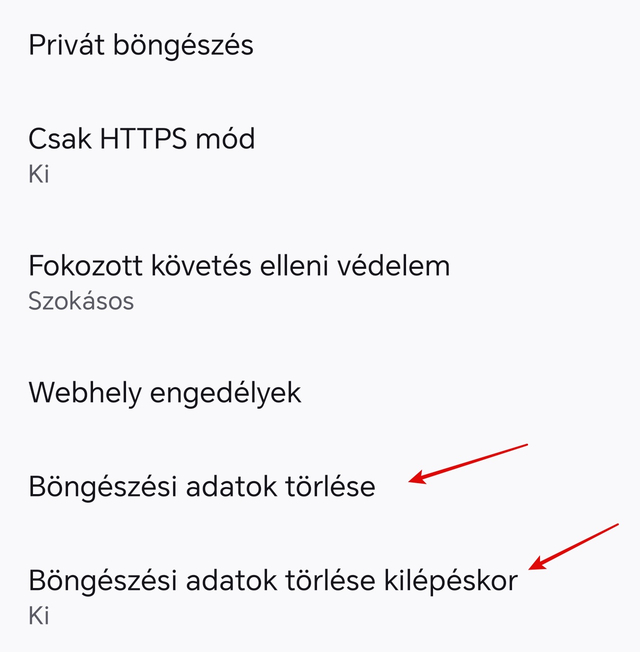
Más böngészőkkel is hasonló procedúrán kell végigmenni ahhoz, hogy kevesebb legyen a böngésző által gyűjtött szemét az androidos készülékeken. Időnként érdemes nagytakarítást végezni, és miért ne épp most kezdjük el, amikor megérkezett a tavasz is?
Iratkozz fel speciálisan erre a célra kialakított Telegram-csatornánkra, melyen teljes egészében megosztjuk cikkeinket! A telefonod háttérben futó üzemmódban fogja betölteni az aktuális híreket, így nem fogsz lemaradni a legfontosabb eseményekről!
Feliratkozás